win8因为没有开始菜单所以没有被用户接受,win10吸取了win8的教训,重新添加了开始菜单,那么在使用win10的时候遇到win10开始菜单打不开怎么办呢?别着急,下面小白就来告诉你win10开始菜单打不开怎么办。
win10系统发布已经有五年的时间了,很多的用户也已经使用上了win10系统,有些用户在使用win10的时候有遇到过win10开始菜单不见了这样的问题,下面就来看看我是怎么解决的。
win10开始菜单打不开怎么办
1.进入win10桌面,然后按键盘上的win+r组合键打开运行窗口,然后输入”services.msc“命令并回车,进入下下一步。
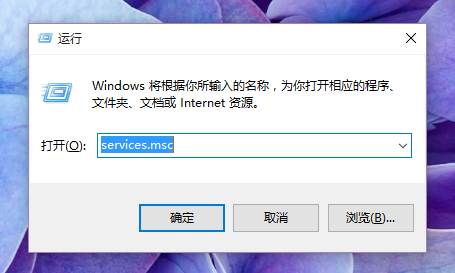
开始菜单打不开电脑图解1
2.在打开的服务选项界面中找到“User Manager”,进入下一步。
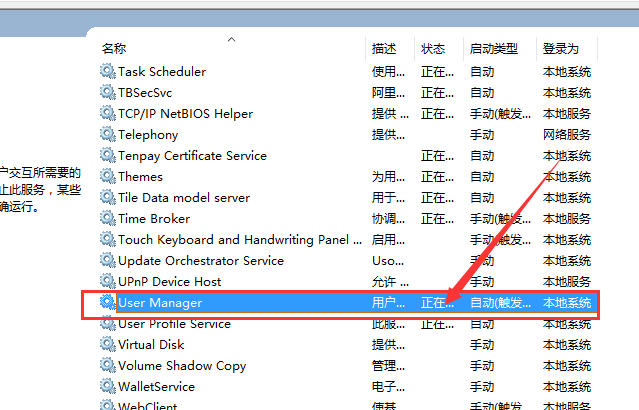
开始菜单打不开电脑图解2
3.然后鼠标右键该选项,选择属性打开,进入下一步。
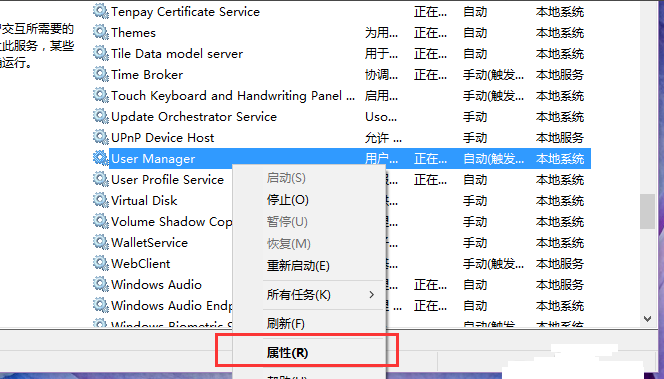
win10开始菜单打不开电脑图解3
4.在打开的属性界面中将启动设置修改为“自动”选项,然后点击应用并确定即可。
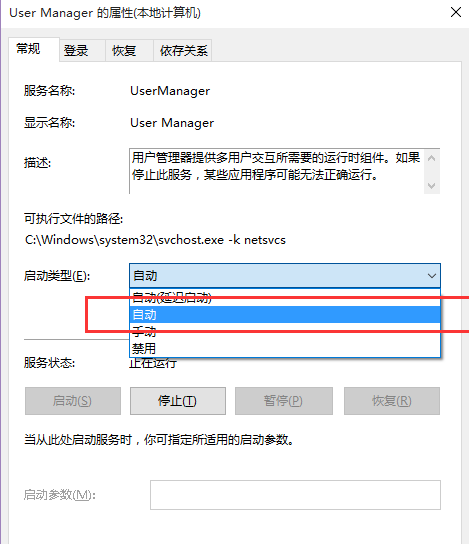
开始菜单电脑图解4
重启电脑后win10开始菜单打不开的问题就解决了。
上一篇:告诉你怎样设置呼叫转移
下一篇:告诉你电脑显示器什么牌子好

 2019-08-07 13:44:10
2019-08-07 13:44:10












